u装机windows安装器安装win7系统教程
来源:www.uzhuangji.cn 发布时间:2016-08-10 10:22
现在安装win7系统的工具越来越多了,所以方法也不止一种,一些用户喜欢使用光盘安装,一些用户喜欢u盘来安装,各有所好。其实除此之外,大家还可以使用windows安装器安装win7系统,一起来看看下面这个安装win7系统教程吧。
工作准备:
1、一个制作好的u装机u盘。
2、win7系统镜像文件。
3、备份c盘资料,格式化c盘。
开始安装:
1、首先将u装机u盘插入电脑,重启,使用快捷键引导u盘进入u装机pe系统,选择“【02】运行u装机Win8PE防蓝屏版(新电脑)”,如下图所示:
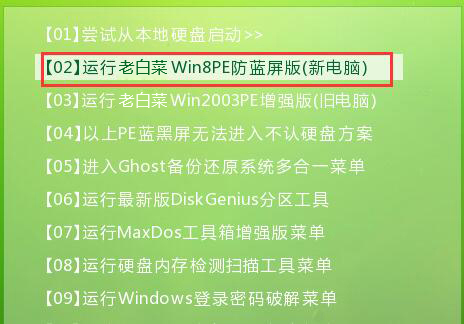
2、然后打开pe桌面上的“虚拟光驱”,点击“装载”,如下图所示:
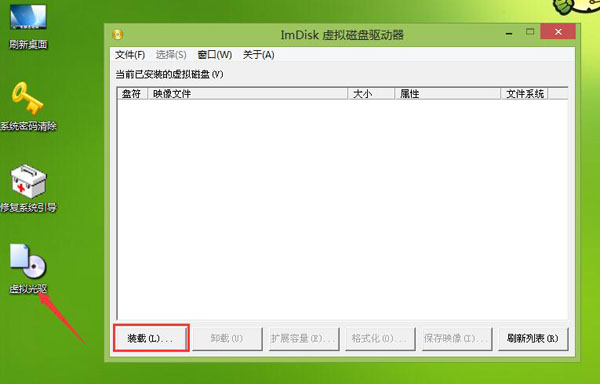
3、点击“浏览”,将win7系统镜像加载到光驱,如下图所示:
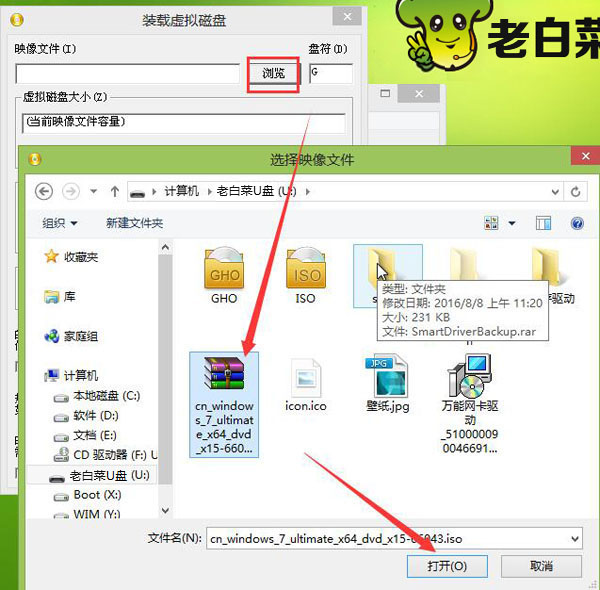
4、接着双击打开Windows安装器,点击“选择”,如下图所示:
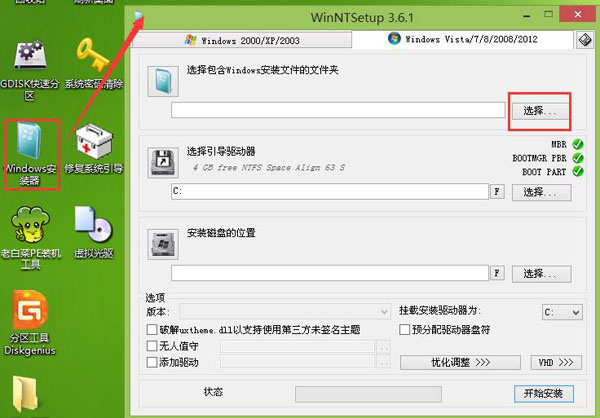
5、找到刚才已经加载到虚拟光驱的win10系统镜像目录下的sources/install.wim(install.wim即是系统安装文件),选择“打开”,如下图所示:
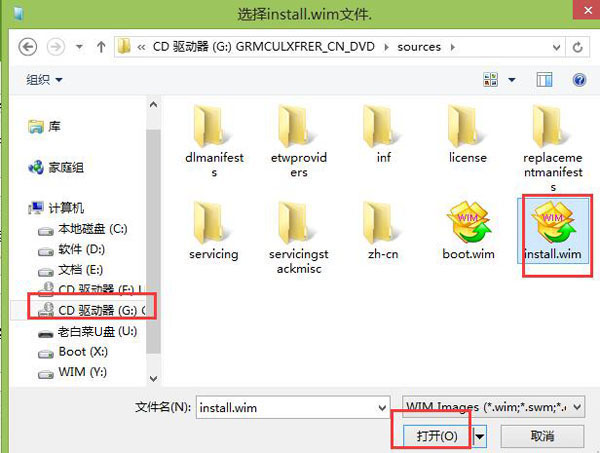
6、接着引导驱动器和安装磁盘的位置都选择为c盘,点击“开始安装”,如下图所示:
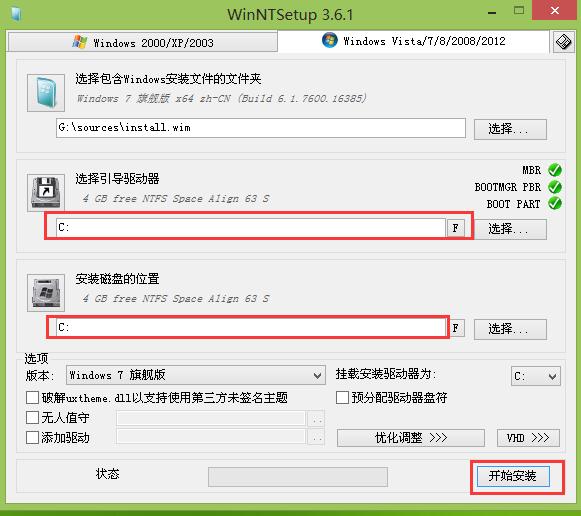
7、在提示窗口,点击“确定”,如下图所示:
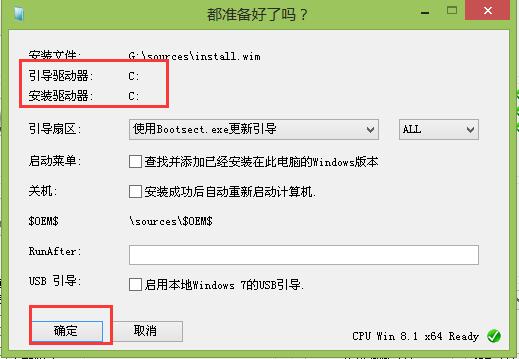
8、耐心等待镜像加载过程,如下图所示:
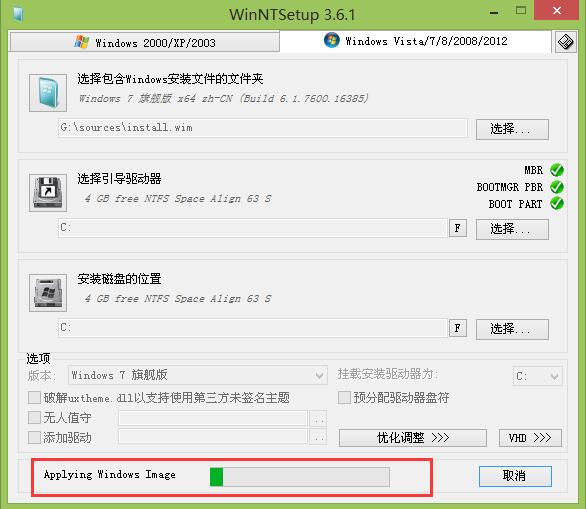
9、加载完成后,系统会重启,并开始自行安装了,如下图所示:
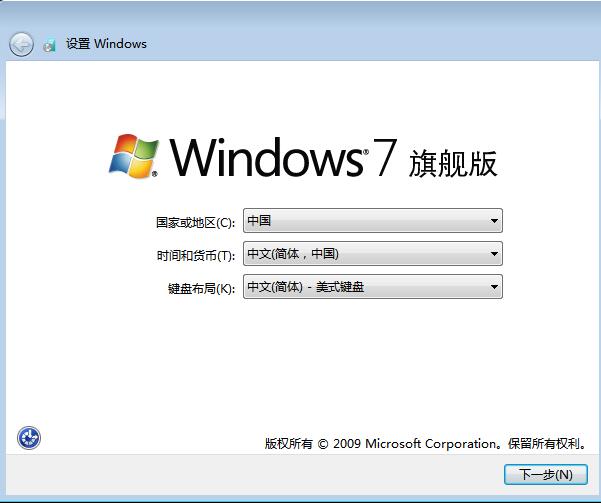
以上就是u装机windows安装器安装win7系统教程,有兴趣的朋友不妨参考上述步骤学习安装win7系统。
上一篇:u装机装机版7.3驱动备份教程
推荐阅读
"微星gs63 8re-001cn笔记本怎么使用u装机u盘启动盘安装win8系统"
- 三星350xaa笔记本如何使用u装机u盘启动盘安装win7系统 2021-07-30
- 惠普pavilion x360 13-u000笔记本怎么使用u装机u盘启动盘安装win7系统 2021-07-29
- 神舟优雅x5笔记本怎么使用u装机u盘启动盘安装win10系统 2021-07-29
- 惠普envy x2 12-g018nr笔记本怎么使用u装机u盘启动盘安装win8系统 2021-07-29
机械革命深海幽灵z1笔记本怎么使用u装机u盘启动盘安装win7系统
- 海尔简爱 1406w笔记本如何使用u装机u盘启动盘安装win7系统 2021-07-27
- 墨舞tx40笔记本如何使用u装机u盘启动盘安装win10系统 2021-07-27
- 联想ideapad 500s-15-ifi笔记本如何使用u装机u盘启动盘安装win8系统 2021-07-27
- 中柏ezbook s4笔记本怎么使用u装机u盘启动盘安装win10系统 2021-07-26
u装机下载
更多-
 u装机怎样一键制作u盘启动盘
u装机怎样一键制作u盘启动盘软件大小:358 MB
-
 u装机超级u盘启动制作工具UEFI版7.3下载
u装机超级u盘启动制作工具UEFI版7.3下载软件大小:490 MB
-
 u装机一键u盘装ghost XP系统详细图文教程
u装机一键u盘装ghost XP系统详细图文教程软件大小:358 MB
-
 u装机装机工具在线安装工具下载
u装机装机工具在线安装工具下载软件大小:3.03 MB










